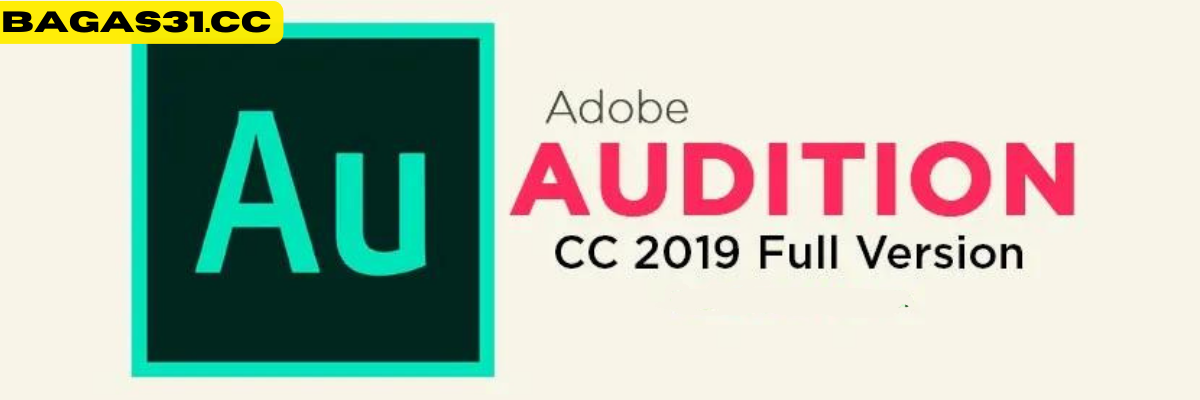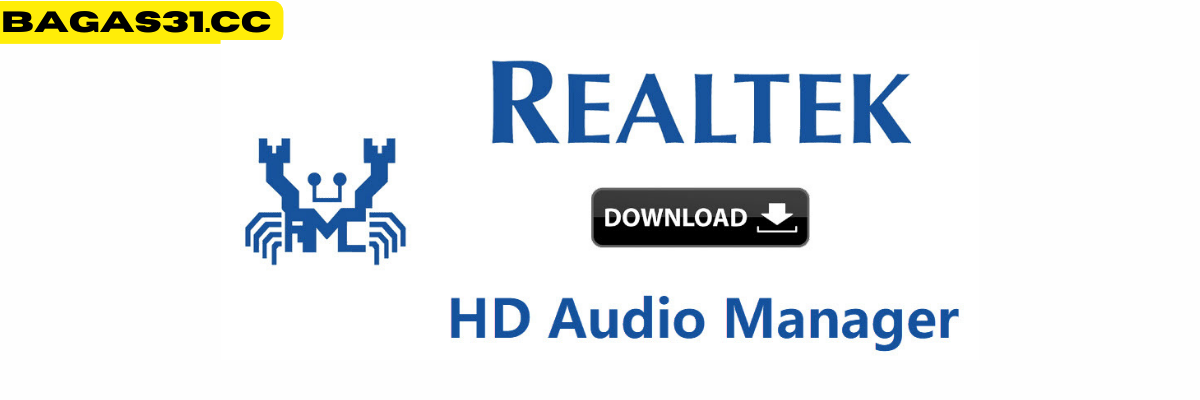Windows menawarkan berbagai cara untuk memperbesar layar, memungkinkan Anda melihat item lebih dekat. Kami akan menunjukkan cara memperbesar dan memperkecil foto, video, halaman web, dan item lainnya di PC Windows 10 dan Windows 11 Anda.
GUNAKAN KACA BESAR UNTUK MEMPERBESAR DI MANA SAJA PADA WINDOWS
Untuk memperbesar layar mana pun di PC Anda, gunakan aplikasi Windows Magnifier bawaan. Satu-satunya tujuan aplikasi ini adalah membantu Anda melihat lebih dekat ikon, menu, dan item lain di layar Anda.
Untuk menggunakan metode ini, pertama-tama luncurkan aplikasi Magnifier di PC Anda. Anda dapat melakukannya dengan membuka menu “Start”, mencari “Magnifier”, dan memilih aplikasi di hasil pencarian.
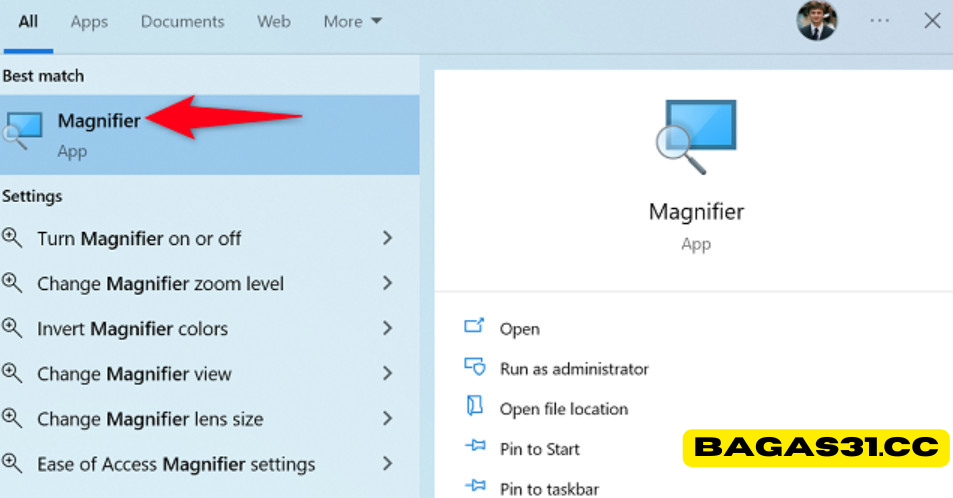
Segera setelah Kaca Pembesar terbuka, ia akan memperbesar layar Anda saat ini. Anda akan melihat bahwa konten layar Anda sekarang diperbesar. Gerakkan kursor Anda untuk menavigasi layar Anda.
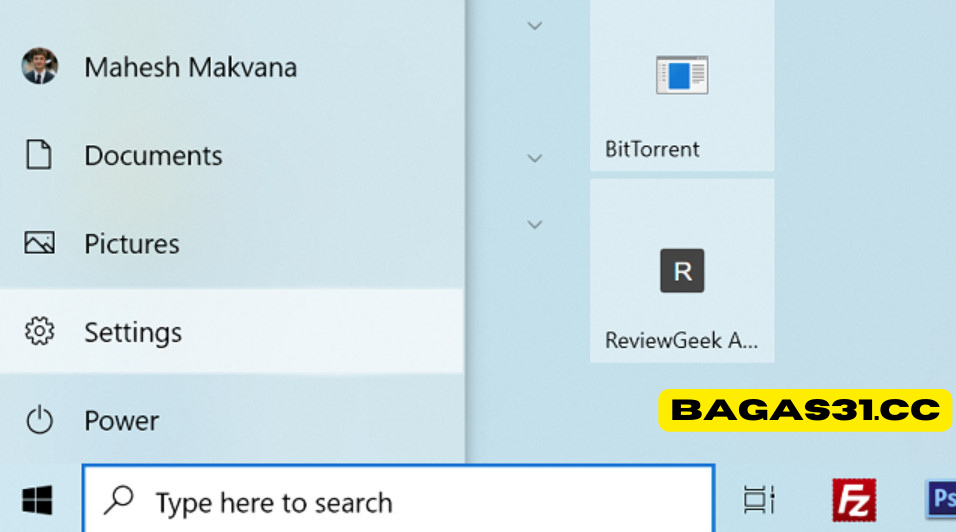
Untuk memperkecil, di aplikasi Kaca Pembesar, klik ikon “-” (tanda minus). Anda juga dapat meminimalkannya dengan menutup aplikasi.
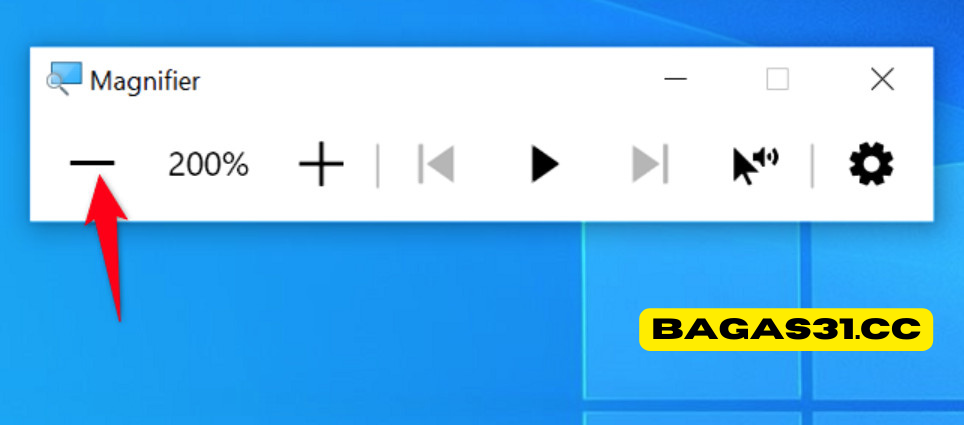
Dan itulah cara Anda mengidentifikasi objek terkecil sekalipun di layar PC Anda. Sangat berguna!
GUNAKAN BROWSER WEB ANDA UNTUK MEMPERBESAR HALAMAN WEB
Hampir semua browser web menawarkan opsi untuk memperbesar halaman web Anda. Anda dapat memanggil fungsi ini menggunakan pintasan keyboard atau menu browser Anda.
Untuk menggunakannya, pertama-tama luncurkan browser web favorit Anda dan kunjungi situs web Anda.
Setelah situs web Anda dimuat, tekan Ctrl++ untuk memperbesar. Itu adalah Ctrl dan tombol “+” (tanda tambah).
Untuk memperbesar lebih jauh, tekan tombol Ctrl ++ yang sama.
Anda kemudian dapat memperkecil dengan menekan Ctrl + -. Itu adalah Ctrl dan tombol “-” (tanda minus).
Jika Anda ingin menggunakan opsi grafik, klik ikon menu di pojok kanan atas browser dan gunakan ikon “+” untuk memperbesar dan ikon “-” untuk memperkecil.
See More: Premiere Pro CC 2020
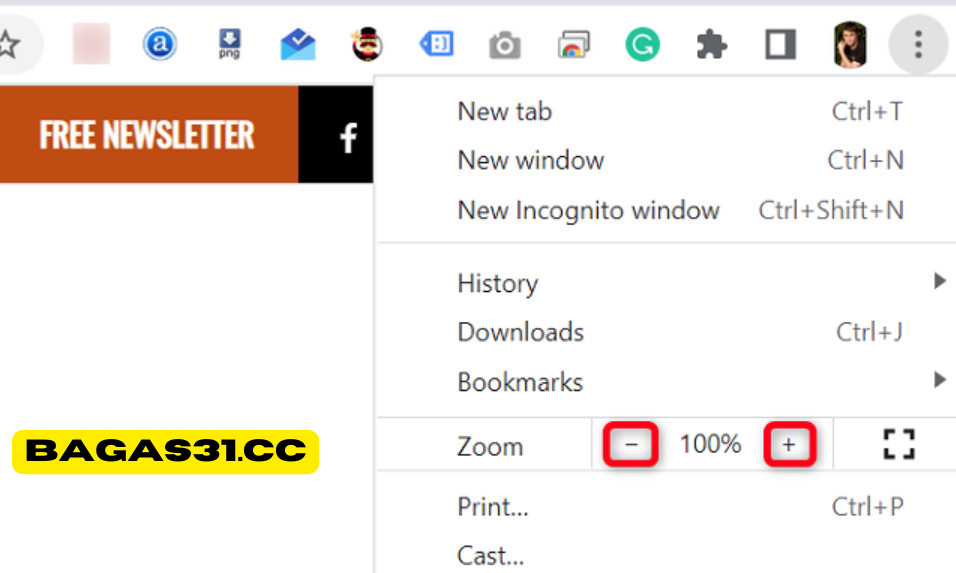
Gunakan aplikasi Foto untuk Memperbesar Foto
Untuk memperbesar foto, gunakan aplikasi Foto bawaan di PC Anda.
Pertama, buka gambar Anda dengan Foto. Untuk melakukannya, klik kanan gambar Anda di File Explorer dan pilih Buka Dengan > Foto.
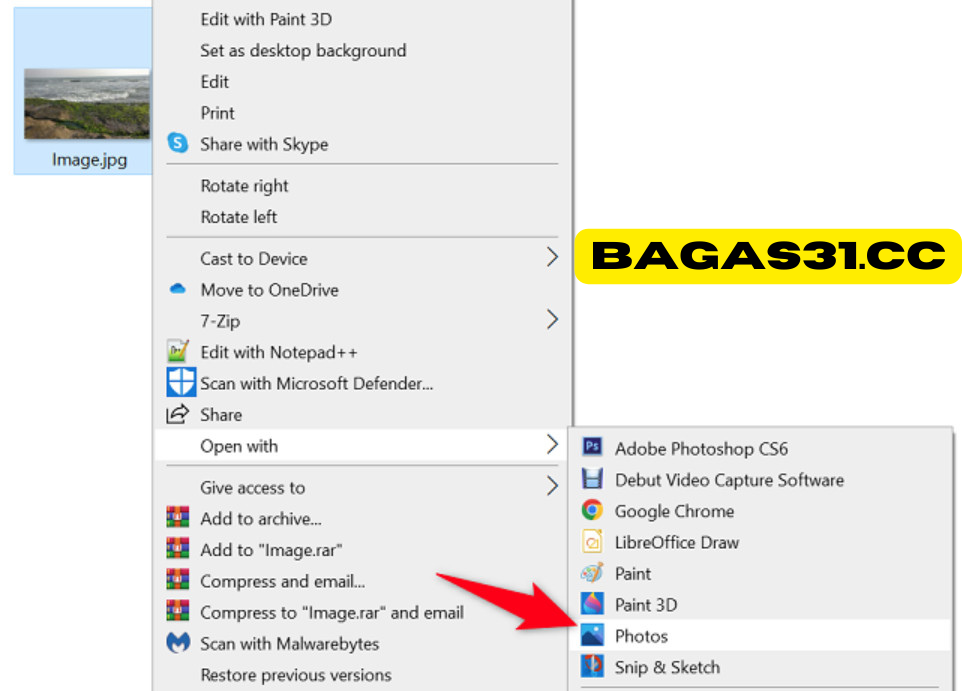
Di halaman foto Anda, pilih opsi “Perbesar” di bagian atas. Ini adalah ikon kaca pembesar dengan tanda “+” di atasnya.
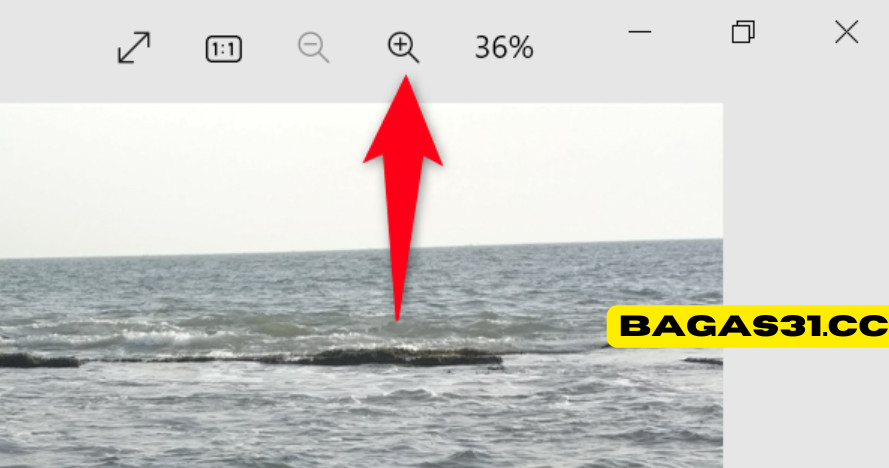
Untuk memperkecil, klik opsi “Minimalkan” di bagian atas. Ini adalah ikon kaca pembesar dengan tanda “-” di atasnya.
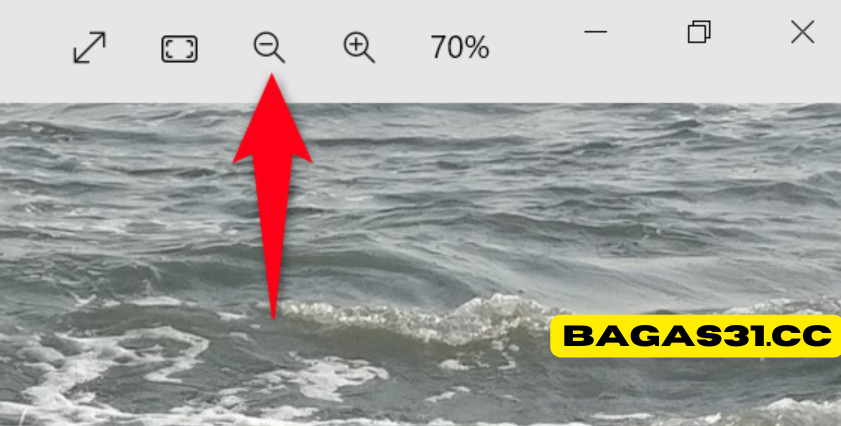
Selain itu, Anda dapat memperbesar dengan menekan Ctrl++ dan memperkecil dengan menekan Ctrl+-. Anda juga dapat menggunakan roda mouse untuk memperbesar dan memperkecil foto Anda.
GUNAKAN VLC MEDIA PLAYER UNTUK MEMPERBESAR VIDEO
Untuk memperbesar video Anda, gunakan aplikasi VLC Media Player yang gratis dan open source. Aplikasi ini menawarkan fitur zoom interaktif yang dapat Anda gunakan untuk memperbesar bagian video.
Untuk melakukannya, pertama-tama unduh dan instal aplikasi VLC Media Player di PC Anda. Kemudian luncurkan video Anda menggunakan aplikasi.
Saat video Anda terbuka, dari bilah menu VLC di bagian atas, pilih Alat > Efek dan Filter.
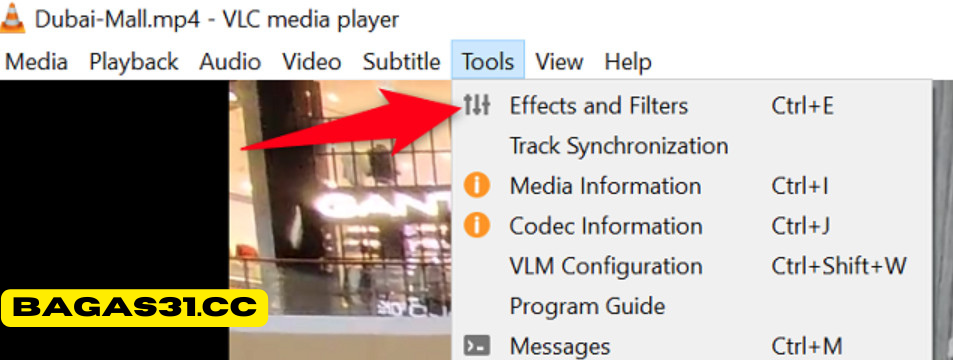
Pada jendela “Penyesuaian dan Efek”, akses tab “Efek Video”. Kemudian, akses sub-tab “Geometri”.
Di tab “Geometri”, aktifkan “Zoom Interaktif”. Kemudian, simpan perubahan Anda dengan mengeklik “Simpan”, diikuti dengan “Tutup”.
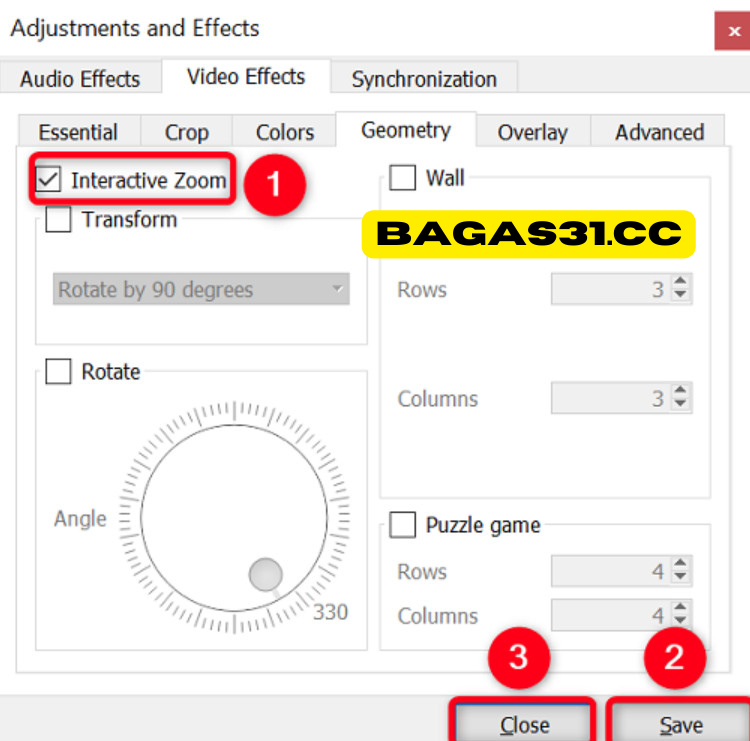
Kembali ke halaman video, di pojok kiri atas Anda akan melihat bagian kecil dari video Anda. Di sini, pilih area video yang ingin Anda perbesar dan bagian itu akan tampak diperbesar di area yang luas.
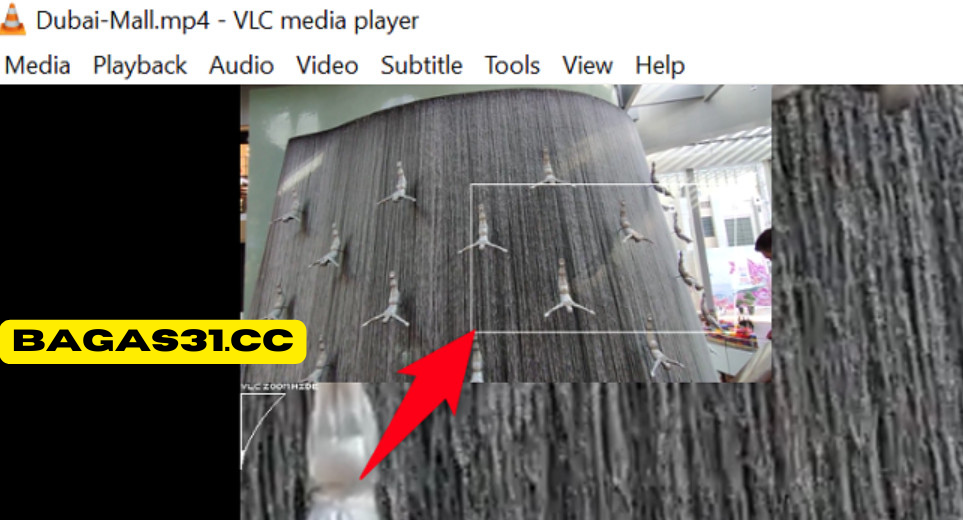
Dan hanya itu saja. Selamat memperbesar!